So erhalten Sie Schlafenszeit-Benachrichtigungen basierend auf der Zeit, zu der Sie aufwachen müssen

So erhalten Sie Schlafenszeit-Benachrichtigungen basierend auf der Zeit, zu der Sie aufwachen müssen
Videoeditoren wie Adobe Premiere und Sony Vegas Pro sind außergewöhnlich leistungsstark für die professionelle Videoproduktion, aber diese Programme sind nicht billig. Wenn Sie nach einer leistungsstarken Videobearbeitungsanwendung suchen, die nicht ein Vermögen kostet, probieren Sie Shotcut aus . Die plattformübergreifende Open-Source-App bietet einen erweiterten Arbeitsbereich mit zahlreichen Funktionen für die schnelle Bearbeitung Ihrer selbstgemachten Videos und Aufnahmen. Shotcut ist sogar so leistungsstark, dass Sie – natürlich nach einer kurzen Einarbeitungszeit – bald professionelle Videos erstellen können. Shotcut kann Videos mit bis zu 1080p kodieren und bietet zahlreiche Optionen bei gleichzeitig einfacher Benutzeroberfläche.
Beim Start präsentiert Shotcut eine Kurzanleitung, die Sie mit den wichtigsten Elementen und Hotkeys vertraut macht. Wer schon einmal einen anderen Videoeditor verwendet hat, weiß, dass Hotkeys bei der Nutzung einer solchen App einen großen Unterschied machen können, und Shotcut bildet da keine Ausnahme.
Öffnen Sie zunächst eine neue Videoclip-Datei, indem Sie in der Symbolleiste auf „Datei öffnen“ klicken. Sie können Videos auch per Drag-and-Drop hinzufügen. Beim ersten Ausführen der App fällt Ihnen möglicherweise ein eher konservativer Arbeitsbereich auf. Dies liegt daran, dass die meisten Elemente in Ihrem Arbeitsbereich standardmäßig ausgeblendet sind und Sie sie über das Menü „Ansicht“ aktivieren können.
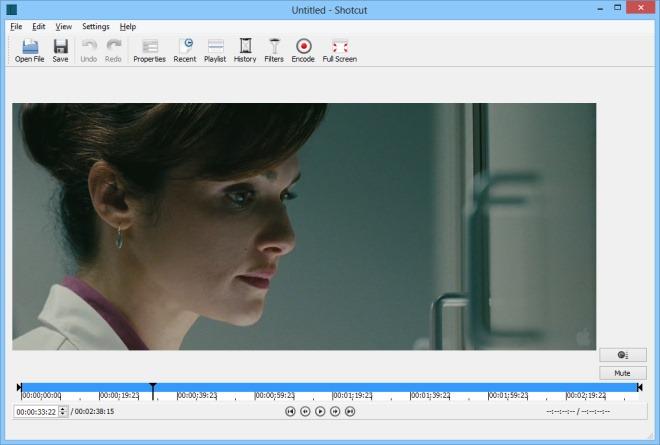
Klicken Sie auf das Menü „Ansicht“. Mit Shotcut können Sie die Steuerelemente umschalten, die Sie in Ihren Arbeitsbereich einfügen möchten, z. B. Eigenschaften, Zuletzt verwendet, Wiedergabeliste, Filter, Verlauf, Kodieren, Jobs, Melted Server und Wiedergabeliste. Darüber hinaus können Sie den Vollbildmodus für ablenkungsfreie Videobearbeitung aktivieren.
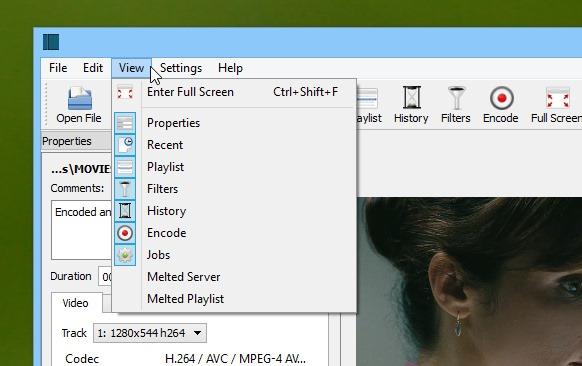
Sie können problemlos zwischen verschiedenen Fenstern in Ihrem Arbeitsbereich wechseln und diese bei Bedarf maximieren oder schließen. Apropos Videobearbeitung: Hier stehen Ihnen zahlreiche Optionen zur Verfügung, die Sie von einem leistungsstarken Videoeditor erwarten. Sie können beliebige Teile des Videos zuschneiden, indem Sie Start- und Endpunkte festlegen, Filter hinzufügen, Video- und Audioeinstellungen ändern und vieles mehr.
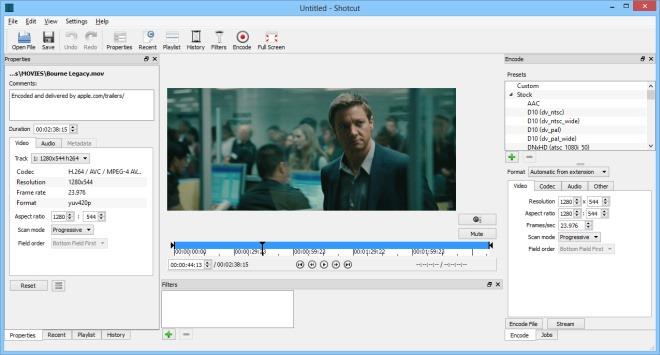
Um das Video zu trimmen, ziehen Sie einfach Start- und Endpunkt an die gewünschte Position. Der markierte Bereich wird in die endgültige Ausgabe übernommen, die anderen Teile werden entfernt. Sie können das Video auch abspielen und pausieren, um die gewünschten Frames auszuwählen, die Sie einfügen oder ausschneiden möchten. Der Video-Editor bietet außerdem verschiedene Filter, mit denen Sie Ihre Videos aufpeppen können. Bei einigen Effekten wie Unschärfe, Glühen, Spiegeln, Sättigung, Weißabgleich und Schärfe usw. können Sie auch deren Intensität steuern.
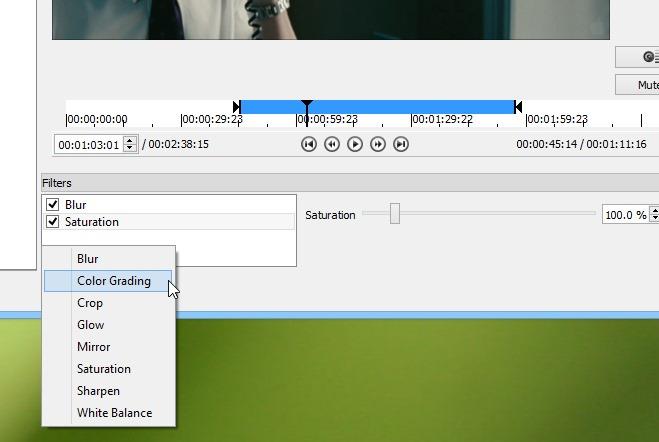
Shotcut ermöglicht die Konfiguration zahlreicher Einstellungen für die Ausgabequalität des Videos. So können Sie beispielsweise benutzerdefinierte Parameter für die Video- und Audiostreams der Ausgabedatei festlegen. Abtastrate, Codec, Bitrate, Qualität und Lautstärkeregelung – alles ist verfügbar. Die Anwendung bietet außerdem verschiedene Voreinstellungen für alle, die diese Details nicht manuell konfigurieren möchten.
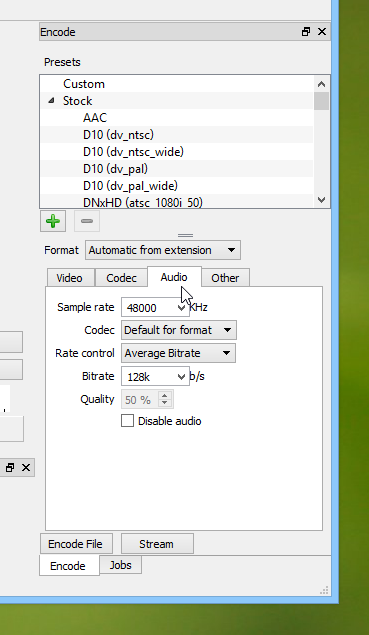
Das Einstellungsmenü oben enthält einige erweiterte Funktionen. Beispielsweise entlastet die GPU-Verarbeitung die CPU, und die Kodierung erfolgt stattdessen über die GPU. Diese Funktion ist derzeit jedoch noch experimentell. Sie können auch andere Einstellungen wie JACK-Audio verwenden, Frame-Dropping in Echtzeit, Progressiv, Deinterlace (ein Feld, lineare Mischung, YADIF usw.), Interpolation (nächster Nachbar, bilinear, bikubisch) und Videomodus (HD, SD, NTSC, PAL usw.) aktivieren.
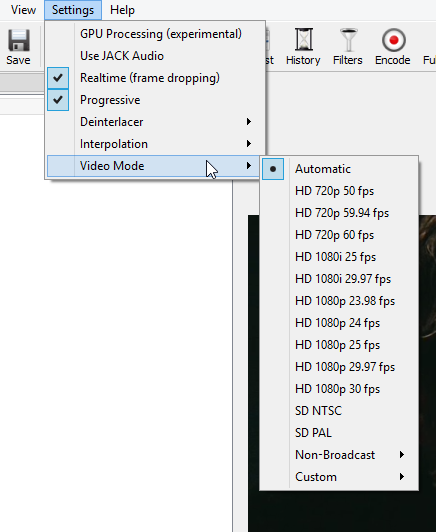
Alles in allem handelt es sich um einen vielseitigen Video-Encoder, der dem Benutzer viel Flexibilität und Kontrolle über die Ausgabequalität bietet und dabei keinen Cent kostet. Shotcut funktioniert unter Windows, Linux und Mac OSX.
So erhalten Sie Schlafenszeit-Benachrichtigungen basierend auf der Zeit, zu der Sie aufwachen müssen
So schalten Sie Ihren Computer über Ihr Telefon aus
Windows Update arbeitet grundsätzlich in Verbindung mit der Registrierung und verschiedenen DLL-, OCX- und AX-Dateien. Falls diese Dateien beschädigt werden, sind die meisten Funktionen von
Neue Systemschutz-Suiten schießen in letzter Zeit wie Pilze aus dem Boden, alle bringen eine weitere Antiviren-/Spam-Erkennungslösung mit sich, und wenn Sie Glück haben
Erfahren Sie, wie Sie Bluetooth unter Windows 10/11 aktivieren. Bluetooth muss aktiviert sein, damit Ihre Bluetooth-Geräte ordnungsgemäß funktionieren. Keine Sorge, es ist ganz einfach!
Zuvor haben wir NitroPDF getestet, einen netten PDF-Reader, der es dem Benutzer auch ermöglicht, Dokumente in PDF-Dateien zu konvertieren, mit Optionen wie Zusammenführen und Aufteilen der PDF
Haben Sie schon einmal ein Dokument oder eine Textdatei mit redundanten, unbrauchbaren Zeichen erhalten? Enthält der Text viele Sternchen, Bindestriche, Leerzeichen usw.?
So viele Leute haben nach dem kleinen rechteckigen Google-Symbol neben Windows 7 Start Orb auf meiner Taskleiste gefragt, dass ich mich endlich entschlossen habe, dies zu veröffentlichen
uTorrent ist mit Abstand der beliebteste Desktop-Client zum Herunterladen von Torrents. Obwohl es bei mir unter Windows 7 einwandfrei funktioniert, haben einige Leute
Jeder muss bei der Arbeit am Computer häufig Pausen einlegen. Wenn Sie keine Pausen machen, besteht eine große Chance, dass Ihre Augen aufspringen (okay, nicht aufspringen).







